在 Android 平板电脑上丢失重要文件可能会带来压力,但不用担心!在本平板电脑恢复指南中,我们将引导您了解从 Android 平板电脑恢复已删除文件的 4 种实用方法。无论您意外删除了照片、文档还是其他有价值的数据,都有一个解决方案可以帮助您找回它们。让我们深入了解立即拯救您的文件的指南。

当有用的文件被意外地从 Android 平板电脑中删除时,恐慌很快就会出现。然而,还有一条生命线:使用 Android 恢复软件 - Samsung Data Recovery。这个强大的工具可以帮助您从平板电脑的内部存储或 SD 卡中检索已删除的文件。此外,它还兼容多种 Android 平板电脑和手机,例如 Samsung Galaxy Tab A9+/Tab A9/Tab S9 Ultra/Tab S9/Tab S8 Ultra/Tab S8/Tab S7/Tab S6、ASUS Zenpad Z8s/ Zenpad 3s 8.0/Zenpad 3s 10、小米Pad 6S Pro/6 Max/6/5 Pro/5、荣耀、OPPO、Vivo等
- 从 Android 平板电脑恢复已删除的文件,无需备份。
- 使用两种模式扫描Android平板电脑的内部存储空间:快速扫描和深度扫描。
- 帮助您恢复已删除的联系人、短信、照片、通话记录、文档等。
- 无需root即可从外部SD卡恢复已删除的文件。
- 支持Android操作系统4.0及更高版本。
- 允许您在恢复之前查看已删除和现有的文件。
下载 Android 平板电脑恢复软件。
步骤1:在计算机上下载恢复软件后,请安装它并选择“ Android Recovery ”。然后通过USB数据线连接Android平板和电脑,并在Android设备上启用USB调试。
步骤2:选择您想要的文件类型,然后单击“下一步”继续。然后选择一种模式从 Android 平板电脑扫描文件。

步骤3:勾选您需要的文件,然后点击“恢复”将文件保存到您的计算机上。最后,将文件移动到平板电脑上。

查看更多: 5 种方法:在计算机上快速备份和恢复 Android 手机/平板电脑
Android 平板电脑的文件管理器不仅仅是一个组织文件的工具,它还可以成为您文件恢复的盟友,因为应用程序中有一个垃圾箱。通过利用文件管理器应用程序的功能,您可以恢复已删除的文件,而无需其他软件。但请注意,它会将已删除的数据在垃圾箱中保留 30 天,而且并非所有平板电脑都有垃圾箱。
第 1 步:解锁您的 Android 平板电脑,然后导航至文件管理器应用程序。
步骤2:然后您将在左侧面板中看到“垃圾箱”选项。现在,单击它来检查已删除的文件。
步骤3:长按您要恢复的文件,然后检查您还想要恢复的其他文件。最后,单击“恢复”即可从垃圾文件夹中恢复文件。然后您可以在其原始文件夹中查看它们。
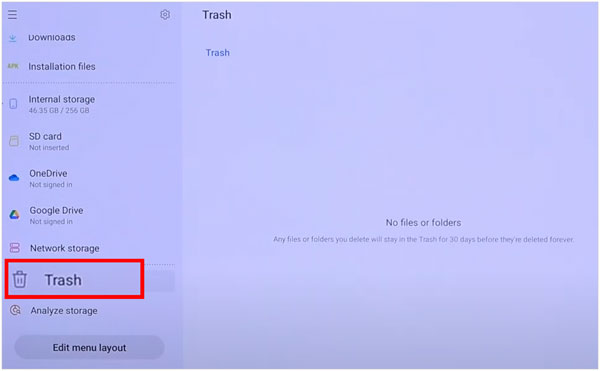
另请阅读:想要在三星平板电脑和智能手机之间传输照片吗?您可以利用本教程。
Files by Google是一款文件管理应用程序,它不仅提供存储组织功能,而且还是用于恢复 Android 平板电脑上已删除文件的便捷工具。与那些内置文件管理器应用程序类似,Google 文件也有一个回收站来临时存储已删除的文件。因此,如果您使用此应用程序来管理文件,则可以在平板电脑上恢复已删除的文件。
步骤 1:在平板电脑上打开 Google 文件应用程序,然后单击左上角的“菜单”图标。
第二步:点击列表中的“垃圾箱”,即可进入回收站。
步骤 3:找到所需的文件并选择它们。然后从垃圾桶中回收它们。
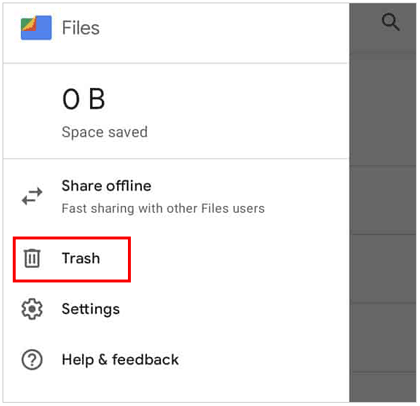
如何恢复 Android 平板电脑上已删除的文件?答案是使用我的谷歌备份文件。当谈到保护华硕 Android 平板电脑上的数据时,Google 备份是一个救星。通过启用此功能,您的设备会自动将重要数据备份到您的 Google 帐户,包括照片、视频、应用数据等。如果文件不幸被删除,您可以依靠 Google 备份轻松恢复丢失的文件。
第 1 步:要将 Google 备份文件恢复到平板电脑,您需要先将 Android 平板电脑恢复出厂设置。请打开“设置”应用程序并找到重置选项。然后删除平板电脑上的所有数据。
第 2 步:再次设置您的 Android 平板电脑。请将您的平板电脑连接到网络,选择“从云端备份”,然后使用您的 Google 帐户登录。
步骤 3:在屏幕上选择一个备份文件,然后选择您要恢复的内容。单击“恢复”将备份数据导入到您的 Android 平板电脑。

进一步阅读:轻松将数据从 iPad 传输到三星平板电脑
如果您的 Android 平板电脑品牌是三星,您可以利用三星云上的备份来恢复您的文件,包括文件、照片、视频等。不过前提是你已经在平板电脑上将文件备份到了三星云。
第 1 步:解锁您的平板电脑,然后运行“设置”应用程序。
步骤 2:单击您的三星帐户,然后选择“三星云”。
步骤 3:点击“恢复数据”并选择您要恢复的文件类型。然后点击“恢复”>“完成”。文件将从三星云恢复。
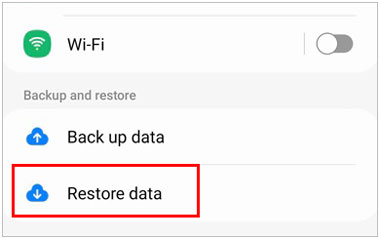
问题 1:我需要 root 访问权限才能从 Android 平板电脑恢复文件吗?
基本文件恢复任务并不总是需要根访问权限。但是,某些高级数据恢复方法可能需要根访问权限才能访问某些系统文件和分区。
问题 2:尝试从 Android 平板电脑恢复文件是否存在任何风险?
尝试从 Android 平板电脑恢复文件时,如果操作不当,则存在进一步丢失数据的风险。必须遵循正确的程序并使用可靠的数据恢复软件来最大程度地减少这些风险。
Q3:Android 平板电脑数据丢失的常见原因有哪些?
Android 平板电脑上的数据丢失可能是由于意外删除、格式化存储设备、软件问题、病毒或恶意软件攻击、系统崩溃、设备物理损坏或恢复出厂设置造成的。
有了本指南,您现在就可以像专业人士一样在 Android 平板电脑上恢复文件了。使用恢复软件 - Samsung Data Recovery,您可以从平板电脑恢复已删除的文件,而无需任何备份。您还可以使用三星云备份、Google 备份和其他方式来恢复已删除的文件。无论如何,您有多种选择可供选择。请记住迅速采取行动,最大限度地减少对设备的进一步数据写入,并遵循此处概述的最佳实践,以最大限度地提高成功恢复文件的机会。
相关文章
[有用的恢复] 通过 3 种方式从 Android 恢复已删除的文件
使用 5 种可靠的方法轻松备份 Android 平板电脑 [经过验证]
如何在不损失质量的情况下将文件从 Android 移动到 Android
快速将文件从 Mac 传输到 Android:简化您的数据交换
将文件从 Android 复制到 USB 闪存盘的 6 种方式 [已测试]
版权所有 © samsung-messages-backup.com 保留所有权利。